メニューの日本語訳に挑戦 Makehuman 1.0a6(Nightly Build)バージョン
Setting-設定 メニュー
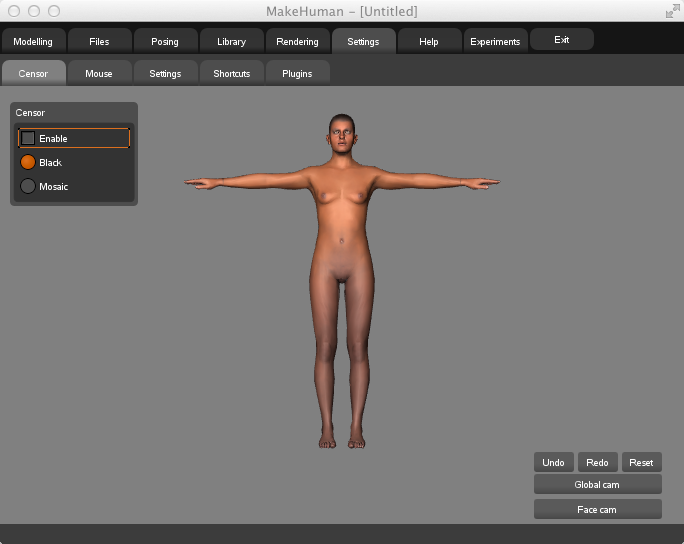
・Censor-検閲・Mouse-マウス・Settings-設定・Shortcuts-ショートカット・Plugins-プラグイン
Censor-検閲
(左上)Censor-検閲
・Enable-有効化
・Black-ブラック
・Mosaic-モザイク
・Black-ブラック
・Mosaic-モザイク
(右下)
・Undo-元に戻す
・Redo-やり直す
・Reset-リセット
・Global cam-全体表示カメラ
・Face cam-顔アップカメラ
・Redo-やり直す
・Reset-リセット
・Global cam-全体表示カメラ
・Face cam-顔アップカメラ
Mouse-マウス
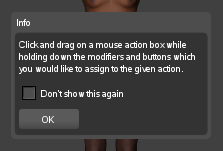
Click and drag on a mouse action box while holding down the modifiers and buttons which you would like to assign to the given action.
クリックして、特定のアクションに割り当てたい修飾子とボタンを押しながら、マウスのアクションボックスにドラッグします。
ここは単にマウスの動きを設定するだけなので、デフォルトのままでOK。
(左上)Camera-カメラ
・Move-移動 Right(右マウスクリック)
・Rotate-回転 Left(左マウスクリック)
・Zoom-ズーム Middle(マウスの中間ホイール)
Invert wheel-ホイールを反転(逆の動きになる)
・Rotate-回転 Left(左マウスクリック)
・Zoom-ズーム Middle(マウスの中間ホイール)
Invert wheel-ホイールを反転(逆の動きになる)
(右下)
・Undo-元に戻す
・Redo-やり直す
・Reset-リセット
・Global cam-全体表示カメラ
・Face cam-顔アップカメラ
・Redo-やり直す
・Reset-リセット
・Global cam-全体表示カメラ
・Face cam-顔アップカメラ
Settings-設定
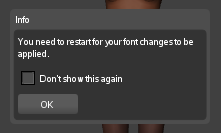
You need to restart for your font changes to be applied.
フォントの変更を適用されるためにはシステムを再起動(アプリではない)する必要があります。
言語の所に日本語とあるのでこれで一部、日本語になる。文字が非常に見にくい。Settingsがオプションと訳されている。
この変更は、問題ありで、英語に戻そうとしても戻らない、中途半端な日本語のままでOKならいいが、どうしても英語に戻したい場合は、書類フォルダの中に出来ている、MakeHumanファルダの中にある「settings.ini」をテキストエディッタで開いて「japanese」となっているところを「english」に変更する必要がある。普通は変更した場合これが自動で書き換えられるのだがテスト版ということなのでバグになっている。
但し、日本語にしていると画像などファイル名が日本語でも表示されるが、英語にするとバックグラウンドの画像等がプレビューされなくなり日本語でファイル名を付けることができないようだ。
この変更は、問題ありで、英語に戻そうとしても戻らない、中途半端な日本語のままでOKならいいが、どうしても英語に戻したい場合は、書類フォルダの中に出来ている、MakeHumanファルダの中にある「settings.ini」をテキストエディッタで開いて「japanese」となっているところを「english」に変更する必要がある。普通は変更した場合これが自動で書き換えられるのだがテスト版ということなのでバグになっている。
但し、日本語にしていると画像などファイル名が日本語でも表示されるが、英語にするとバックグラウンドの画像等がプレビューされなくなり日本語でファイル名を付けることができないようだ。
(左1段目)Shader-ライティング計算
・No Shader-ライティングしない
・Phong Shader-フォン法(による陰影付け) よりリアルな結果を与えるが, 処理負荷は大きい
・Toon Shader-2次元の手描きアニメーション、あるいは漫画やイラスト風の作画(いわゆるアニメ絵)でレンダリングさせる技術である。
アニメのセル画で行われる影の塗り分けのように、平板で境界線のはっきりした陰影をつけるシェーディング(Shading)を行うことから、一般的には、「トゥーンシェイド」と呼ばれる。出来上がった画像は、抽象化・単純化されたものであるが、その生成過程は非常に複雑である。
・Phong Shader-フォン法(による陰影付け) よりリアルな結果を与えるが, 処理負荷は大きい
・Toon Shader-2次元の手描きアニメーション、あるいは漫画やイラスト風の作画(いわゆるアニメ絵)でレンダリングさせる技術である。
アニメのセル画で行われる影の塗り分けのように、平板で境界線のはっきりした陰影をつけるシェーディング(Shading)を行うことから、一般的には、「トゥーンシェイド」と呼ばれる。出来上がった画像は、抽象化・単純化されたものであるが、その生成過程は非常に複雑である。
(左2段目)Slider behavior-スライダーの動作
・Update real-time-リアルタイム更新
・Update normals-標準更新
・Update normals-標準更新
(右2段目)Language-言語
・English-英語
・Arabic-アラビア語
・Castilian_es-カスティリヤ語
・Dutch-オランダ語
・German-ドイツ語
・Japanese-日本語
・Arabic-アラビア語
・Castilian_es-カスティリヤ語
・Dutch-オランダ語
・German-ドイツ語
・Japanese-日本語
(右下)
・Undo-元に戻す
・Redo-やり直す
・Reset-リセット
・Global cam-全体表示カメラ
・Face cam-顔アップカメラ
・Redo-やり直す
・Reset-リセット
・Global cam-全体表示カメラ
・Face cam-顔アップカメラ
(左3段目)Mouse behavior-マウスの動作
・Nomal:1-標準:1
・Shift:5-シフト:5
・Shift:5-シフト:5
(左4段目)Units-ユニット
・Metric-メートル
・Imperial-インペリアル
・Imperial-インペリアル
(右上)Font-フォント
・Arial-larger
・Arial
・Courier
・Ubuntu-
・Verdana
・Arial
・Courier
・Ubuntu-
・Verdana
Shortcuts-ショートカット
ここをどう使うのかさっぱり分からない。画面には何も表示されない。
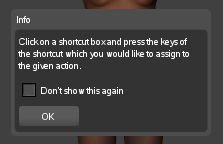
Click on a shortcut box and press the keys of the shortcut which you would like to assign to the given action.
ショートカットボックスをクリックすると、指定されたアクションに割り当てたいショートカットのキーを押します。
(右下)
・Undo-元に戻す
・Redo-やり直す
・Reset-リセット
・Global cam-全体表示カメラ
・Face cam-顔アップカメラ
・Redo-やり直す
・Reset-リセット
・Global cam-全体表示カメラ
・Face cam-顔アップカメラ
Plugins-プラグイン
いろんなプラグインがデフォルトで入っている。このファイルはMakehyumanのアプリを「パッケージの内容を表示」でPluginsフォルダを見つけると中に入っている。
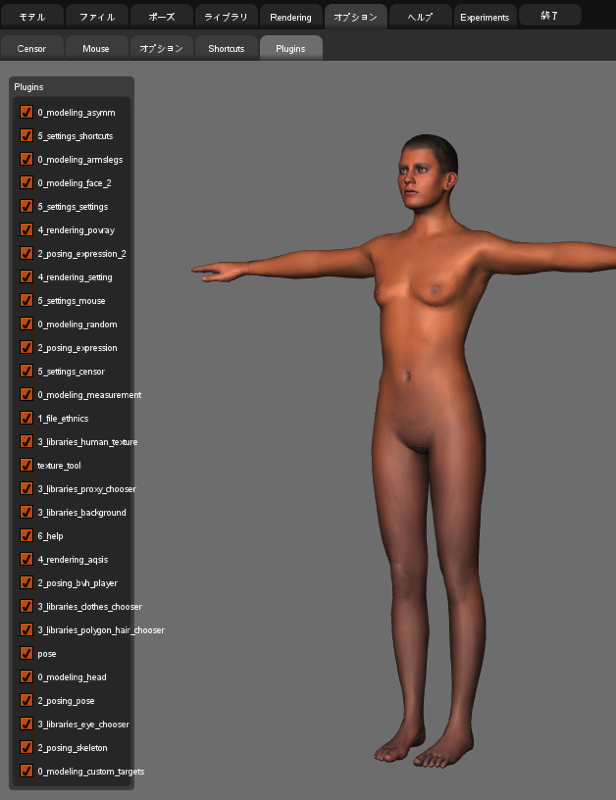
asdfasdf
